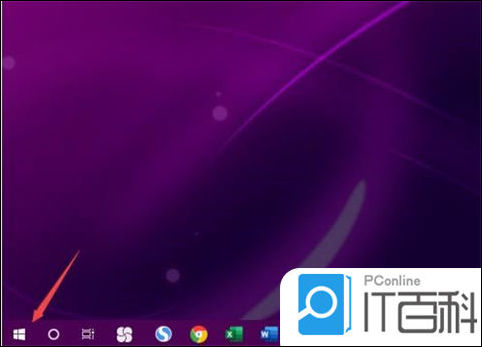在音频设备操作领域,熟练掌握声卡与电脑及音箱之间的连接技巧是一项基础且至关重要的技能。精通此连接方式,将有助于充分挖掘音频设备的潜能,进而获得卓越的声音享受。
认识声卡与音箱接口
声卡设备普遍配备多种接口类型,诸如音频输出端口的接口,可能涵盖3.5毫米插孔或光纤连接端口等。在音箱设计中,亦配备相应的输入端口。3.5毫米插孔应用范围极广,诸如日常所用的耳机,大多采用此类接口。为避免连接失误,我们需首先掌握接口种类,并详阅声卡及音箱的使用手册或产品标签。若接口不匹配,连接过程将无法成功。在现实生活中,我曾目睹有人误将光纤接口当作普通音频线接口,导致连接后无声音输出。
准确识别接口形态至关重要,不同接口拥有各自独特的形态属性。若不经甄别随意插入,不仅可能导致设备损坏,还可能误导我们对设备的认知,误以为问题出在产品本身,实则问题根源在于接口匹配不当。
选择合适的连接线
声卡与音箱的连接,线材的选择至关重要。若两者均具备3.5mm接口,则应选用标准3.5mm音频线,此类线材普遍易得,且价格亲民。然而,若声卡配备光纤接口,且音箱亦支持光纤输入,则光纤音频线将更为适宜。光纤音频线具备更宽的传输带宽和更低的信号衰减,从而显著提升声音质量。在我最近一次升级音频设备的过程中,将原本的3.5mm接口设备更换为光纤接口设备,即便在较长的传输距离下,使用光纤音频线仍能保持声音的清晰度。

此外,线缆的长度亦需审慎考量。须保证线缆长度符合电脑与音箱间距离的必要条件,线缆过长将引发信号减弱,线缆过短则可能不适应实际的布线需要。

声卡连接电脑

众多电脑主板内置了声卡功能。若需额外增设独立声卡,首要任务是准确将其安置于机箱之中。将声卡插入指定插槽,并确保驱动程序的安装无误。此驱动程序至关重要,堪比声卡与电脑系统间沟通的桥梁。我过往曾遭遇安装声卡后无声音的情况,经检查发现原因为驱动程序安装不当。对于使用笔记本电脑并接入外部声卡的用户,多数情况下需通过USB接口连接,切记提前安装相应的驱动软件。

完成安装作业后,须于电脑音频配置界面中将预设的输出设备调整为最新安装的音频适配器。尽管不同操作系统的配置界面存在差异,但大体上均可在音频或声音选项中查找到相应的设置区域。

声卡与音箱的初次连接

在将声卡与音箱连接前,建议首先切断电脑及音箱的电源供应。此举有助于防止在插拔过程中产生脉冲电流,从而降低设备受损的风险。请将所选音频线的其中一端接入声卡的音频输出端口,例如3.5毫米音频输出端口或光纤输出端口。随后,将音频线的另一端插入音箱的音频输入端口。若音箱为多声道设计,需参照音箱说明书上的声道标识进行正确连接,确保左声道连接至左声道端口,右声道连接至右声道端口,以避免声道混淆。

完成连接操作后,首要步骤是启动音箱的供电,紧接着开启电脑的电源。随后,可尝试播放音乐或视频,以此验证连接是否顺利实现。

检查连接是否成功
若接入设备后无音频输出,首要核实音频线是否正确牢固连接。偶尔接口的不牢固会引起信号传输中断。紧接着,检查计算机的音量调节是否设置为静音或音量过低。在Windows操作系统中,可观察任务栏上的小喇叭图标,确认音量控制滑块是否被拖至最低或已静音。此外,还需留意音箱自带的音量调节旋钮是否处于正确位置。我的友人曾遭遇过音箱音量旋钮未开启而误以为设备故障的情况。

此外,针对配备多声道音频输出端口的声卡设备,必须核实计算机音频信号是否已正确分配至相应输出端口。例如,某些声卡配备了耳机插孔与扬声器插孔,需进行相应配置以确保正确输出。
优化声音设置
在成功建立连接并听到声音信号后,用户可依据个人偏好对音频参数进行细致调整。大多数声卡均配备有内置的音频调节界面,用户可在该界面中对均衡器的参数进行操作,例如提升低音或高音的音量。针对不同风格的音乐或视频内容,均衡器的设置亦应有所差异。在观看电影时,适当增加低音效果能显著增强爆炸等场面的冲击感;而在欣赏古典音乐时,保持均衡的声音输出则更为适宜。
可对音量动态区间进行调节。如在宁静氛围中,降低动态区间以防止音量骤升或骤降;而在喧嚣场合,则可适度提升动态区间,以确保声音清晰可辨。
在连接或配置过程中如遇障碍,您是倾向于首先检验硬件接线的正确性,抑或是优先审查软件配置的准确性?衷心期望读者在细读本文之后,能够无障碍地实现声卡与计算机及音箱的连接操作。同时,也诚挚地邀请大家给予点赞并广泛传播。